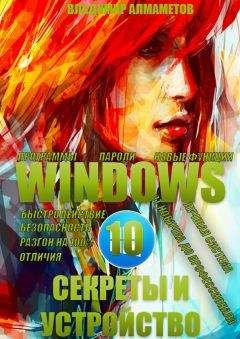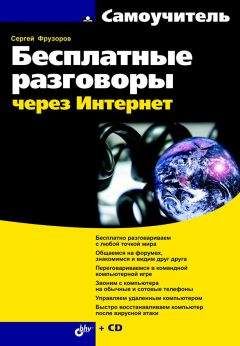Антон Орлов - Тайны и секреты компьютера
Всех вышеизложенных рекомендаций вам хватит, чтобы в достаточно большой степени обезопасить себя от денежных потерь в связи с похищением пароля на доступ в Сеть. Примерно те же рекомендации верны и для паролей на почтовые ящики и аккаунты на хостинговых серверах — за некоторыми исключениями. К примеру, пароли на почту стандартными средствами Windows шифруются хуже, чем на доступ в Сеть, а CuteFtp внушает большие опасения за сохранность паролей в нем. Впрочем, пароли на почтовые ящики и сайты злоумышленникам нужны гораздо реже. А если уж нужны, то действовать они будут скорее всего совсем по другому, чем описано здесь.
Как хранятся пароли в Windows9x
Ниже будет рассказано, как осуществляется хранение паролей в операционных системах Windows версий 95/98.
Информация о названиях соединений, настройках соединений и логинах, под которыми осуществляется вход в Интернет, располагается в системном реестре Windows, в разделе HKEY_CURRENT_USERRemoteAccessProfile. Каждый подраздел этого раздела соответствует одниму соединению. Информация о телефонах провайдеров содержится в разделе HKEY_CURRENT_USER RemoteAccessAddresses. Каждый параметр этого раздела соответствует одному соединению.
Пароли на вход в Windows и на соединения удаленного доступа, сохраненные на жестком диске, располагаются в файле с расширением. pwl, расположенном в каталоге Windows. Имя этого файла совпадает с именем пользователя Windows. Если в операционной системе зарегистрировано несколько пользователей, то для каждого из них создается отдельный файл. pwl.
При установлении удаленного соединения его параметры берутся из системного реестра, а пароль, если он был сохранен — из файла. pwl. Пароли в файле. pwl хранятся в зашифрованном виде, причем алгоритм шифрования достаточно сложен. Однако после загрузки компьютера и входа в Windows все пароли, сохраненные в файле. pwl текущего пользователя, расшифровываются и размещаются в расшифрованном виде в оперативной памяти. При этом запущенные программы могут их считывать и использовать с помощью стандартных функций программирования Windows. Если в Windows зарегистрировано несколько пользователей, то пароли каждого из них доступны лишь тогда, когда его профиль загружен.
Если вам нужно перенести все свои установки удаленных соединений, включая сохраненные на жестком диске пароли, с одного компьютера на другой, то загрузите компьютер с вашим профилем (если, конечно, у вас установлено несколько пользовательских профилей — то есть компьютер сконфигурирован для работы на нем нескольких пользователей) и поместите на дискету файл ИмяПользователя. pwl из каталога с операционной системой, а также экспортируйте раздел системного реестра HKEY_CURRENT_USER RemoteAccess в файл и поместите его тоже на эту дискету. Затем создайте на том компьютере, куда эти установки следует перенести, профиль пользователя с точно таким же именем, что и ваш профиль на первом компьютере, и с точно таким же паролем, если вы его задавали. Поместите файл. pwl с дискеты в каталог Windows нового компьютера и импортируйте принесенный на дискете раздел реестра в системный реестр этой машины. После этого, загрузившись с созданным профилем, вы сможете пользоваться своими настройками.
Если вы не утруждаете себя настройками профилей или вообще не знаете, что это такое, то просто скопируйте с исходной машины файл. pwl из каталога Windows, экспортируйте из реестра раздел HKEY_CURRENT_USER RemoteAccess и, поместив это все на дискету, принесите на второй компьютер. После этого в Панели управления второго компьютера воспользуйтесь пунктом «Пользователи» и создайте профиль с точно таким же именем, что и имя пользователя на первом компьютере — оно вводилось при первом запуске Windows и помещалось на место логина в удаленных соединениях при их первом использовании после создания. После этого помещайте принесенный файл. pwl в каталог Windows второго компьютера и перезагружайтесь. При входе в Windows укажите имя пользователя и пароль, которыми вы пользовались на исходном компьютере — и ваши настройки на месте.
* * *
Примечание: Все приведенные в этой главе описания методов и программ предназначены исключительно дляознакомления с возможной опасностью и ни в коем случае не должны быть использованы, если это причинит ущерб каким либо физическим или юридическим лицам.
Глава 25. Прошиваем…
К процессу перепрошивки BIOS'а в последнее время внимание пользователей компьютеров приковывается нередко. Набор вопросов и ответов по данному процессу, составляющий данную главу, возможно, даст вам именно ту информацию, которую вы давно искали.
1.
— Я неоднократно в книгах по компьютерам и учебниках по информатике читал, что BIOS- это однократно записываемая память, и она не может изменяться где-либо, кроме как на заводе — производителе таких микросхем. А сейчас отовсюду то и дело слышно о какой-то «перепрошивке» BIOS'а, которую может произвести каждый. Это как — с помощью мини-оборудования, как на заводе?
Нет. Сейчас для этого достаточно специальной программы.
Изначально действительно программное обеспечение для базового ввода-вывода, работающее до загрузки операционной системы (т. е. BIOS — Base Input-Output System), записывалось в микросхему памяти, допускающую лишь однократное проведение такого процесса. В самом начале ячейки памяти BIOS непосредственно производились с информацией (и назывались попросту ROM — Read Only Memory), затем код BIOS стали помещать в микросхемы уже после производства с помощью специальных устройств — программаторов (такие микросхемы именовались PROM — Programmable Read Only Memory). То, что было единожды записано в PROM программатором, ничем уже было удалить или заменить нельзя — даже повторным программированием на заводе.
Впоследствии обнаружили, что данные в ячейках PROM при некоторой модификации устройства этого носителя могут быть стираемы ультрафиолетовым облучением или электрическим разрядом большой мощности. Именно такие носители стали использоваться для производства микросхем BIOS. По всей видимости, имеющиеся у вас сведения относятся именно к тому периоду развития компьютерных технологий, — перепрограммирование BIOS'ов производилось тогда редко и лишь в промышленных условиях, — скажем, при усовершенствовании произведенной ранее партии материнских плат. Такие носители именовались EPROM (Erasable Programmable Read Only Memory) — если уничтожение прежней информации производилось ультрафиолетом, и EEPROM (Electrical Erasable Programmable Read Only Memory) — если для уничтожения информации требовался электрический разряд. Для записи новой информации был нужен программатор, выдающий особые электрические импульсы.
Трудность перепрошивки BIOS'а в то далекое время имела и положительные стороны. Во-первых, BIOS не поддавался действию вирусов — тем самым максимальный ущерб от них для владельца компьютера сводился к уничтожению его данных, и их действие не могло привести к повреждению аппаратных компонентов. Во-вторых, производители BIOS'ов, зная, что изменить их содержимое смогут только они сами, подходили к их разработке очень ответственно.
Впоследствии была изобретена так называемая Flash Memory, память, сохраняющая информацию в отсутствие внешнего источника питания, но позволяющая неограниченное количество раз изменять свое содержимое без использования громоздких электронных устройств. Эта память сразу стала использоваться при производстве весьма большого числа электронных устройств — от сотовых телефонов до карманных компьютеров. И, разумеется, при производстве микросхем BIOS, что привело к возможности программно заменять их содержимое.
— А почему же тогда на основе такой же памяти, как сейчас используется в BIOS, не производятся жесткие диски? Ведь тогда же они будут очень надежными: там не будет движущихся частей…
— Слишком дорого. Их цена будет заоблачной. Именно на основе Flash ROM делаются карты памяти для карманных компьютеров (и собственно их память), так они стоят — за несколько десятков мегабайт до 100 долларов. Это еще и при том, что они не всегда являются полностью энергонезависимыми.
Сейчас, к примеру, фирмой Trek сделан накопитель на Flash-микросхемах, вставляемый в USB-разьем — ThumbDrive (http://www.thumbdrive.com). Так вот — при емкости в 512 мегабайт его цена составляет несколько сотен долларов, а более доступные — на 64 мегабайта — стоят 185 долларов. Впрочем, все еще впереди — производство компьютерных комплектующих постепенно удешевляется, так что может быть в будущем наши жесткие диски действительно не будут содержать ни вращающихся пластин, ни головок.
2.
— А как можно определить, поддается BIOSмоей материнской платы прошивке или нет?
— Если в документации к материнской плате об этом не сказано, то следует посмотреть на саму микросхему BIOS, отодрав наклейку c логотипом производителя BIOS с ее корпуса. BIOS'ы, поддающиеся программному изменению, имеют маркировки типа 28Fxxx, 29Cxxx, 29LVxxx, 29EE011, 29C010, PH29EE010, где xxx — произвольные цифры. Если маркировка другая, то у вас вряд ли Flash-BIOS, особенно если она начинается не с цифр 28 или 29 или если на микросхеме есть полупрозрачное окошко (через него производится стирание содержимого BIOS ультрафиолетовыми лучами в заводских условиях). Кроме того, можно посетить сайт производителя материнской платы и посмотреть, есть ли там прошивки для той модели его продукции, которая есть у вас. А вообще говоря, практически все материнские платы с 1997 года имеют BIOS, сделанный на основе Flash.